Googleマップアプリに自分で作成したルートなど「マイマップ」を表示する機能が搭載される

Googleが提供しているGoogleマップアプリに、お気に入りの場所やルートを設定した「マイマップ」を表示させる機能が搭載されました。記事作成時点ではAndroid版アプリだけの機能となっていますが、あらかじめPCなどで編集しておいたルートや地点を端末上で確認できるので、お出かけなどの際に役立ちそうな機能となっています。
Take your custom maps to go: Rolling out today, view your My Maps on #GoogleMaps for @Android. http://t.co/gu4wmlWq4v pic.twitter.com/TwLNcOO89Z— Google Maps (@googlemaps) 2015, 3月 25
https://support.google.com/gmm/answer/6187484
この機能は、ブラウザ版Googleマップで作成しておいたマイマップをAndroid版アプリ上でも共有でき、さらに他の人にも簡単に共有できるというもの。作成の手順は以下のようなものです。
まずはブラウザ版Googleマップでマイマップを作成します。画面左上の検索バーをクリックして表示される「マイマップ」をクリック。
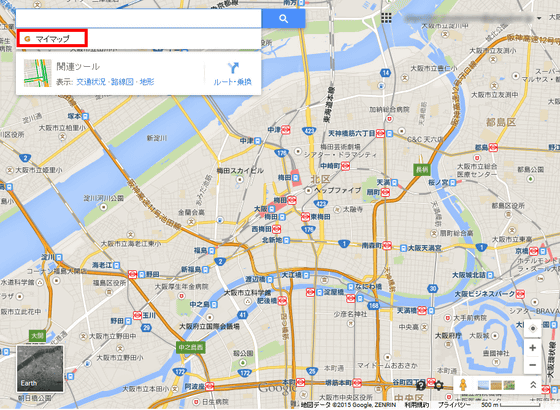
「作成」をクリック。
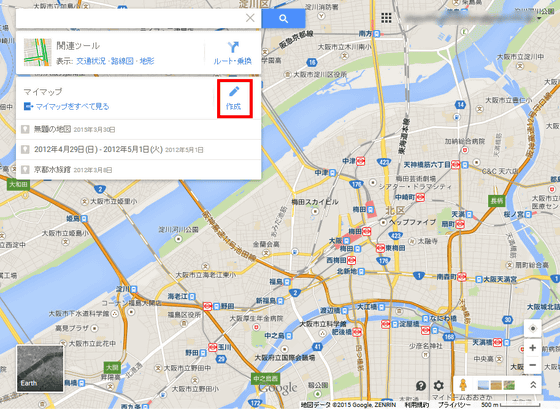
マイマップ作成画面が表示されました。まずは、登録したい地点を検索バーに入力し、登録地点として指定します。
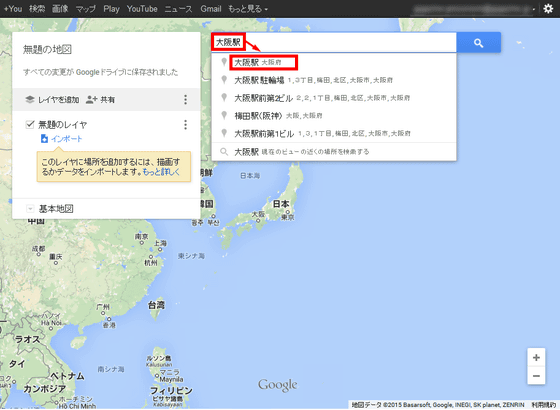
すると、指定した地点が画面に表示され、緑色のピンが付いた検索結果が表示されます。赤枠で囲ったいずれかの表示をクリックすると……
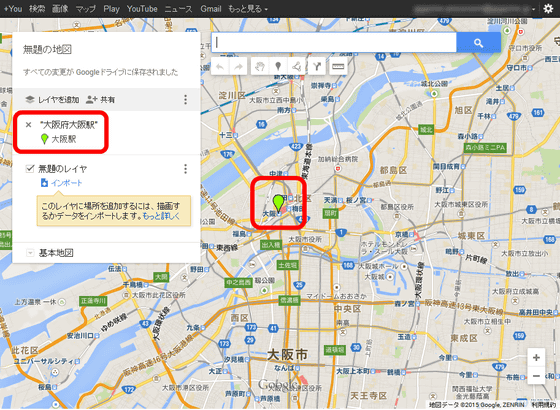
場所の詳細が表示されました。「地図に追加」をクリックすることで、マイマップにこの地点が追加されます。
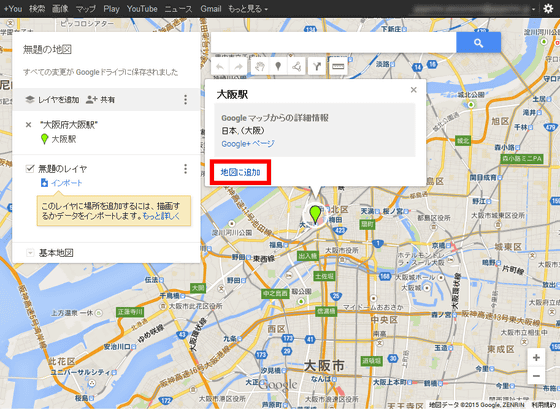
追加が完了。画面左のメニューには、「無題のレイヤ」という名前のレイヤの中に、登録したばかりの地点がリストアップされました。
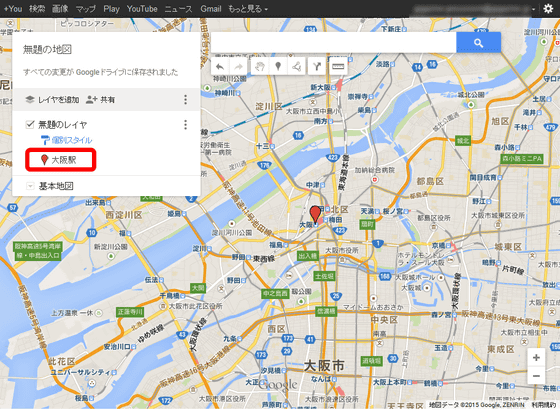
このような手順で、マイマップにお気に入りの地点をどんどん登録しておくことができます。各地点には、違うアイコンの色や形状を設定して、一目でわかりやすくすることも可能。
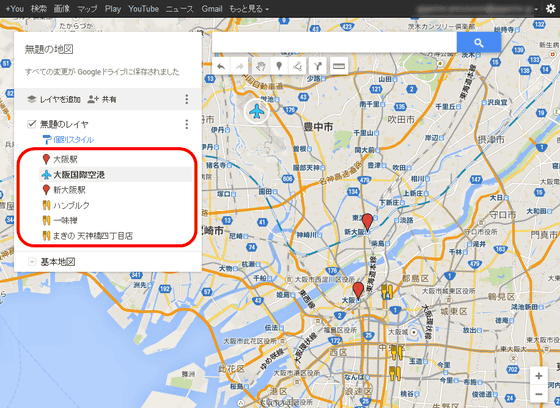
地図上には自分でラインや図形を描いて保存することが可能。画面上部の「ラインを描画」アイコンをクリックすると、ラインや図形を作成したり、運転ルート、自転車ルート、徒歩ルートなどを検索して作成することができます。
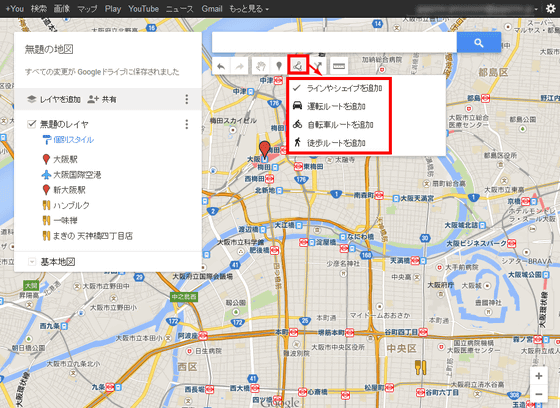
例えば、新大阪駅から大阪国際空港(伊丹空港)までの自動車ルートを作成してみました。作成したマイマップには名前やメモを設定しておくことができます。この場合は「新大阪から伊丹まで:車でピューッと走る感じ」とつけています。
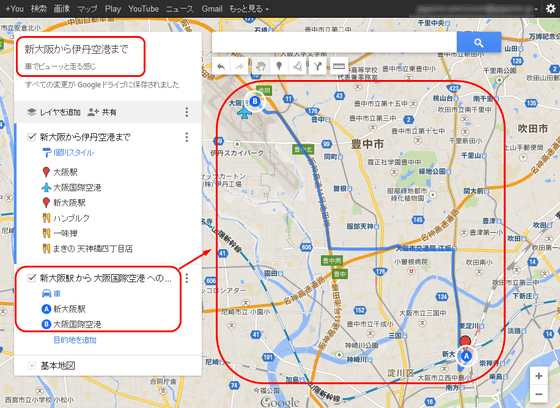
次は、この地図をAndroid端末のGoogleマップアプリで表示させてみます。アプリを立ち上げ、先ほどと同じアカウントでログインしていることを確認して左上のハンバーガーアイコンをタップ。

「マイプレイス」をタップ。
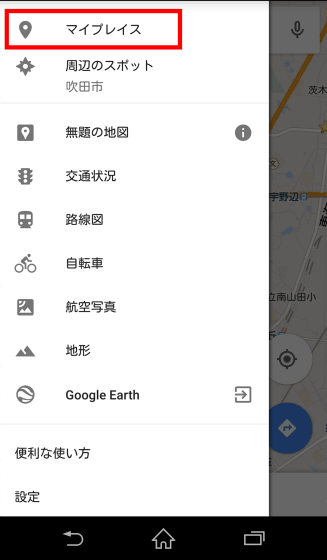
画面を下へスクロール。
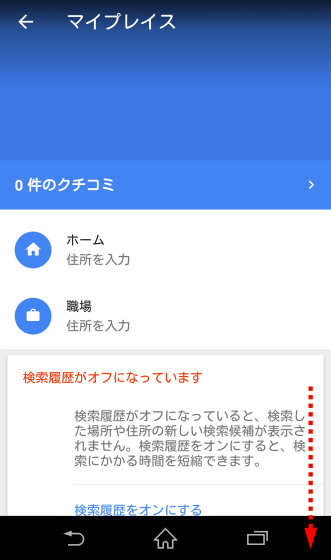
すると、作成しておいたマップの名前「新大阪から伊丹空港まで」が表示されているので、これをタップ。
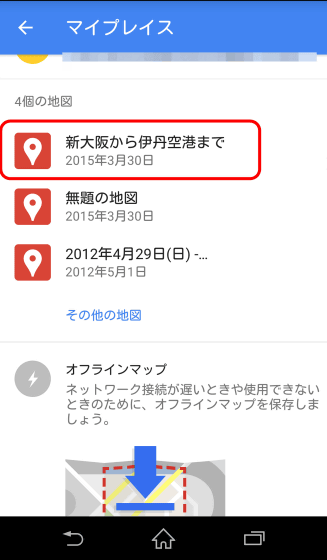
すると、先ほど作成したルートが画面上に表示されました。このように、マイマップを使えばあらかじめ自分で設定しておいたルートをスマートフォンでも表示できるので、旅行や出張などの計画を立てるのに便利に使えそうです。
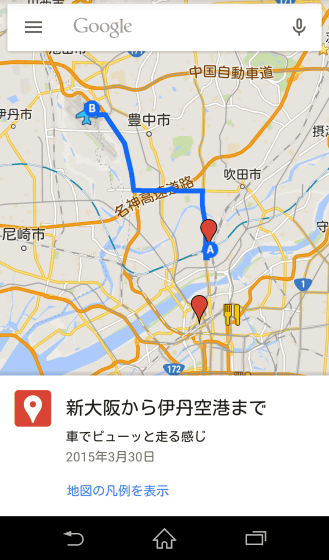
なお、マイマップをGoogleマップのアプリ上で表示するのは、記事作成時点ではAndroid版アプリだけの機能。iOS版では未実装となっていましたが、役に立ちそうな機能なので対応を期待したいところです。



